Yksi hämmentävimmistä asioista uudelle valokuvaajalle on kuvan koon, tarkkuuden ja tulostuksen ymmärtäminen.
Joten selitän tässä artikkelissa, mitä nämä termit tarkoittavat.
Ja näytän sinulle, kuinka voit muuttaa kuviesi kokoa sen mukaan, mitä haluat tehdä niillä.
Aloitetaan.
Mikä tarkkuus on digitaalikamerat?
Kun puhutaan digitaalikameroista, tarkkuus viittaa kuvakennon tuottamien megapikselien määrään.
Tämä puolestaan vastaa yleensä kameran yksityiskohtia. pystyy sieppaamaan.
Joten jos kamerasi pakkaa 20 megapikseliä (usein kirjoitettuna 20 MP), se tallentaa vähemmän yksityiskohtia kuin 30 megapikselin kamera, mikä puolestaan kuvaa vähemmän yksityiskohtia kuin 40 megapikselin kamera.
Mutta mikä on megapikseli, oikeastaan? Ja miten se vaikuttaa kykyynsi tulostaa ja näyttää valokuvia?
Megapikselit ja valokuvakoko

Teknisesti megapikseli on 1 048 576 pikseliä; todellisuudessa kameravalmistajat pyöristävät tämän luvun 1 000 000: een ilmoittaessaan kuinka suuren kuvan kamera ottaa.
Joten esimerkiksi kamerani ottaa 14,6 megapikselin kuvia, mikä on noin 14 600 000 pikseliä kuvaa kohden ( 14,6 x 1 000 000). Nämä tiedot eivät kerro sinulle mitään kuvan todellisista pikselimitoista – ne kertovat vain kuvan muodostavien pikselien kokonaismäärän.
Kamera, kuten useimmat DSLR-kamerat, ottaa kuvia, joiden kuvasuhde on 1.5. Joten suhde, joka vertaa kuvan pitkää reunaa ja kuvan lyhyttä reunaa olevien pikselien määrää, on 3: 2.
Jokainen täysikokoinen RAW-kuvani on kooltaan 4672 x 3104 pikseliä. Joten kertomalla kuvan leveyden pikselien määrä kuvan korkeudella olevilla pikseleillä saadaan todellinen pikselimäärä kuvassa (4672 x 3104 = 14 501 888). Sinä ja minä saatamme kutsua tätä 14,5 megapikseliksi, mutta kameravalmistajat pyöristävät tämän ja kutsuvat sitä 14,6 megapikselin kameraksi.
Voit tarkistaa kuvan leveyden ja korkeuden kuvankäsittelyohjelmalla. Photoshopissa voit avata kuvan ja valita sitten Tiedosto > Tiedoston tiedot > Kameran tiedot. Yllä olevassa kuvassa näkyy tuloksena oleva tietoikkuna.
Nyt pikseli itsessään on yksi kuvaelementti – ja tarkoituksellemme se on pienin elementti, johon valokuvasi voidaan jakaa. Pikseli voi olla vain yksi väri, ja valokuva koostuu ruudukosta, jossa on tuhansia pikseleitä, joista kukin eri väreistä muodostaa kuvan.
Näet nämä pikselit, jos avaat valokuvan ja lähennät, kunnes näet yksittäisiä väripaletteja (kuten alla). Jokainen näistä lohkoista on pikseli:
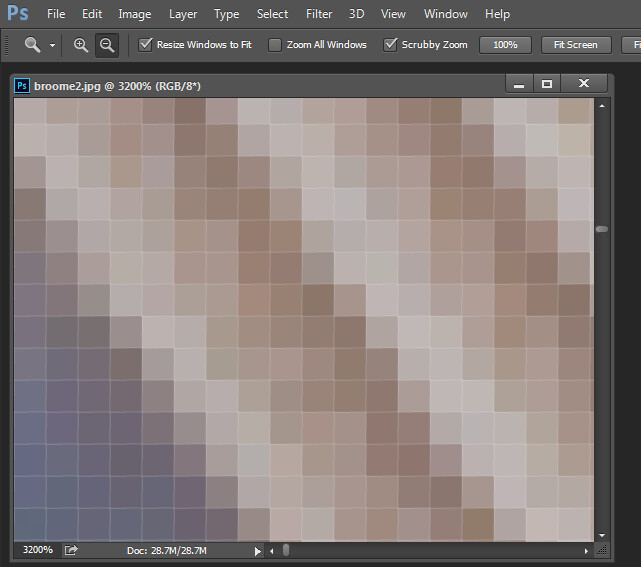
Miksi koko on tärkeä tulostettaessa
Kun tulostat kuvaa, saatat kohdata termin PPI tai pikseliä tuumalla. Tämä viittaa kirjaimellisesti kuvan tuumapitkällä rivillä olevien pikselien määrään.
Suurin osa tulostuspalveluista ja itse oma tulostimesi vaatii tietyn kuvan pikselitiheyden (PPI). pystyy renderöimään tulostuksen, joka näyttää hyvältä (ts. tasaisilla värisiirtymillä, joten et näe yksittäisiä pikseleitä).
Tyypilliset PPI-tulostusarvot vaihtelevat välillä 150-300 PPI, vaikka jotkin huippuluokan aikakauslehdet saattavat vaatia 1200 PPI: n kuvia.
Joten esimerkiksi haluat tulostaa 4 x 6 tuuman kuva 300 PPI: llä, sitten tarvitset tiedoston, jonka lyhyellä sivulla on vähintään 4 x 300 (1200) pikseliä ja pitkällä sivulla 6 x 300 (1800) pikseliä. Toisin sanoen sen on oltava kooltaan vähintään 1200 x 1800 pikseliä.
Tulosta 8 x 10 tuuman kuva 300 PPI: llä käyttämällä samaa matematiikkaa:
Kerro tulostetun kuvan leveys ja korkeus tuumina 300 pikselillä. Tuloksena on 2400 x 3000 pikseliä, mikä on kuvan resoluutio, jonka tarvitset tulostamaan 8 x 10 kuvaa 300 PPI: llä.
Kun siis rajaat ja mitoitat kuvaa tulostamista varten, sinun on tiedettävä mikä PPI kuvan pitäisi olla. Tulostimen käyttöoppaassa tai tulostuspalvelussa pitäisi pystyä kertomaan tämä.
Alla on kuvakaappaus MpixPro.com-verkkosivustolta, jossa näkyy niiden optimaalinen ja vähimmäiskoko tavallisille tulostuskokoille. Heidän tulostimensa tulos on 250 PPI (mutta pystyy käsittelemään 100 PPI-kuvaa), vaikka muut palvelut saattavatkin poiketa toisistaan, joten tarkista aina ennen kuviesi valmistelua.

Käytä ohjelmiston rajaus- tai kokotoimintoa koonaksesi kuvan halutulle leveydelle ja korkeudelle sekä haluttu PPI-tarkkuus.
Tässä 3000 x 2400 pikselin kokoon leikattua kuvaa säädetään 72 PPI: stä 300 PPI: seen valmisteltaessa tulostusta 300 PPI: llä.Uudelleen näytteistämistä ei vaadita, koska kuva on jo oikeat mitat ja vain resoluutio vaatii säätöä.

Photoshop, kuten muutkin sovellukset, rajaa kuvan kiinteään kokoon ja tarkkuus, jos kirjoitat haluamasi arvot asetuspalkkiin, kun rajaustyökalu on valittu (katso alla). Jos kuvasi on pienempi kuin kirjoitetut mitat, kuva suurennetaan oletusarvoisella näytteenottomenetelmällä. Vaikka kuvien suurentaminen ei yleensä ole suositeltavaa, jos kuva on jo lähellä haluttua kokoa, sen pieni suurentaminen ei yleensä aiheuta huomattavaa laadun heikkenemistä.

Näytön mitoitus
Kun se kuvien näyttämiseen ruudulla, tarvitset paljon vähemmän pikseleitä kuin tulostamiseen.
Tämä johtuu siitä, että pikselien tiheys näytöllä on paljon pienempi kuin mitä tarvitaan tulostamiseen. Esimerkiksi tyypillinen näyttö on kooltaan 1920 x 1080 pikseliä; Näytön täyttämiseksi tarvitset vain kuvan, jonka koko on 1920 x 1080 pikseliä. Se on suunnilleen sama kokoinen kuva, jota tarvitset 4 x 6-tulosteelle 300 PPI: llä – silti 1920 x 1080 pikselin kuva näkyy täydellisesti 23-tuumaisessa näytössä.